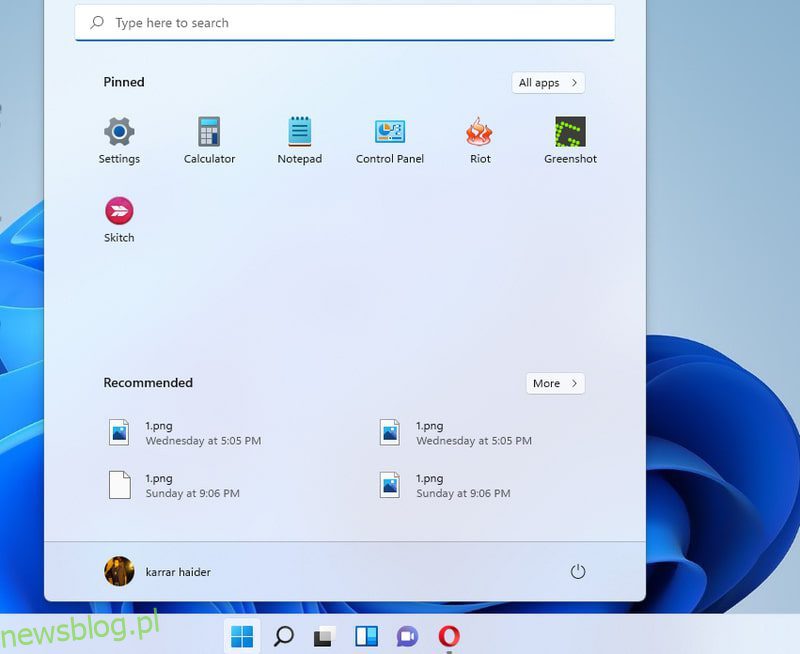Jeśli nie chcesz zmieniać konfiguracji, możesz pozostać przy komputerze z systemem Windows 10 i nie uaktualniać do systemu Windows 11.
Jednak w końcu będziesz musiał to zrobić (Wsparcie dla systemu Windows 10 kończy się w 2025 r.), dlaczego więc nie wejść na pokład najnowocześniejszego statku już teraz?
Szczerze mówiąc, nie będę cię winić, jeśli wahasz się przed aktualizacją do Windows 11. W końcu prawdopodobnie spędziłeś 5-6 lat na Windows 10, a teraz wszystko jest pamięcią mięśniową. Ale uważam, że Windows 11 jest zdecydowanie lepszy niż Windows 10 pod wieloma względami, które sprawiają, że warto go zaktualizować.
Zaufaj mi; Jestem jedną z tych nielicznych osób, które przez całe życie systemu Windows 8/10 utrzymywały swój główny komputer z systemem Windows 7 i używały systemu Windows 10 tylko do celów zawodowych. Jednak kiedy pojawił się Windows 11, od razu zaktualizowałem i nigdy nie oglądałem się za siebie.
Co więc sprawia, że Windows 11 jest o wiele lepszy niż Windows 10? Cóż, dzisiaj mam zamiar wymienić kilka sposobów, w jakie Windows 11 jest lepszy niż Windows 10, które sprawiają, że warto go zaktualizować.
Uwaga: uaktualniłem do systemu Windows 11 przy użyciu oficjalnego ISO firmy Microsoft. Jeśli zamierzasz kupić komputer z systemem Windows 11, Twoje wrażenia mogą się różnić ze względu na to, że producenci dodają do komputera własne rozdęcie.
Spis treści:
To proste, od samego początku
Po zainstalowaniu systemu Windows 11 pierwszą rzeczą, która mnie mile zaskoczyła, było to, że upuścił mnie na pulpit bez żadnych wyskakujących okienek ani ustawień, oddając wszystko w moje ręce. W systemie Windows 10 musisz radzić sobie z wieloma wyskakującymi okienkami, aby zezwolić / zablokować funkcje, z których wiele jest nieco zacienionych. I w końcu panna Cortana przychodzi ci służyć niemal siłą.
W systemie Windows 11 nie znajdziesz żadnej z tych futurystycznych postaci. Po instalacji po prostu przechodzisz przez niektóre funkcje prywatności, sprawdzasz i logujesz się na swoje konto Microsoft, i jesteś gotowy do korzystania z komputera.
Oczywiście nie oznacza to, że domyślnie jest idealny. Nadal powinieneś zapuszczać się w ustawienia i dostosowywać je zgodnie z potrzebami.
Windows 11 jest również ogólnie minimalny pod każdym względem. Ustawienia są kompaktowe, Cortana jest domyślnie wyłączona, a nawet menu startowe jest ograniczone, aby skupić się na tym, co jest istotne (więcej o tym dalej). Jeśli cenisz proste rzeczy, takie jak działanie systemu Windows 7, naprawdę polubisz system Windows 11.
Nowe menu Start i pasek zadań
Pierwszą rzeczą, którą zauważysz w systemie Windows 11, jest zupełnie nowy pasek zadań i menu Start. Wszystkie ikony są przenoszone na środek paska zadań, w tym przycisk menu Start. Jest kilka nowych domyślnych ikon, Cortana zniknęła, a przyciski internetowe i dźwiękowe są połączone w jedno wyskakujące okienko z kilkoma dodatkowymi opcjami.
Nie ma już kafelków menu Start, a menu Start wyświetla tylko przypięte elementy i rekomendacje na podstawie Twojej ostatniej aktywności. Nadal możesz zobaczyć wszystkie aplikacje, ale będziesz musiał kliknąć dedykowany przycisk.
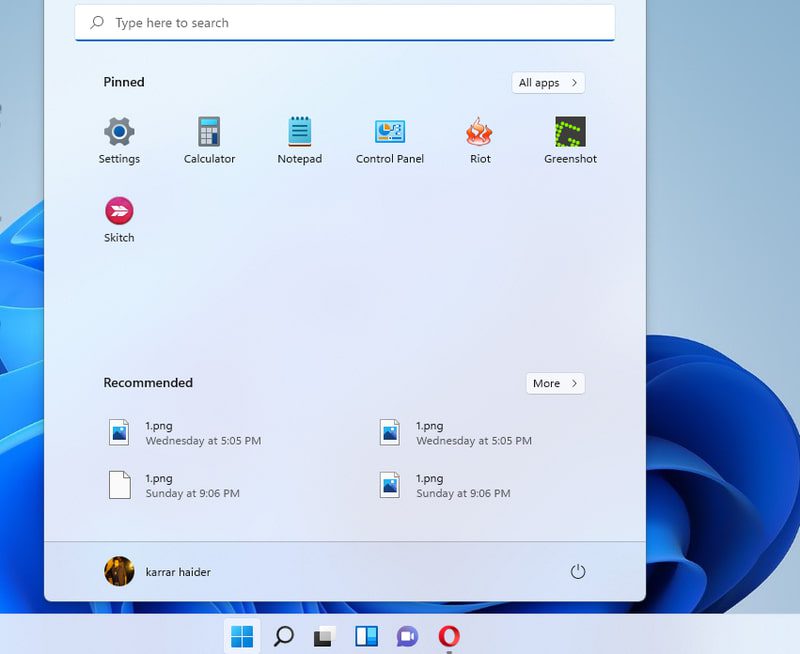
Teraz pozostaje pytanie, czy zmiany są lepsze niż w poprzedniej wersji, czy nie? Krótka odpowiedź brzmi: „to nie ma znaczenia”. Nawet jeśli nie podobają ci się zmiany, pasek zadań można w dużym stopniu dostosować, więc możesz prawie przełączyć się na pasek zadań w stylu systemu Windows 10, wprowadzając odpowiednie zmiany (może to wymagać włamań do rejestru).
Możesz przenieść ikony na lewą stronę, odzyskać Cortanę, usunąć / dodać ikony i zmienić zachowanie paska zadań w ustawieniach. Chociaż nie możesz wiele zmienić w menu Start, pomocne mogą być tutaj alternatywy menu Start innych firm.
Jeśli pytasz mnie o moje wrażenia z nowymi zmianami, w pełni zaakceptowałem nowe menu Start i pasek zadań i nie wprowadziłem żadnych zmian. Uważam, że bardziej produktywne jest posiadanie menu Start i ikon na środku, ponieważ podczas pracy skupiam się zwykle na środku ekranu. Ikony znajdują się najbliżej mojego kursora myszy i bardzo doceniam menu Start, skupiające się tylko na tym, co ważne.
Lepiej zarządza procesami w tle
W Windows 7 moja ulubiona gra działa dobrze przy 60 fps, ale w Windows 10 spada do 35-38 fps. A kiedy wypróbowałem grę w Windows 11, znów dawała 60 klatek na sekundę (wszystkie testowane na tym samym komputerze testowym). Duża różnica między tymi wersjami systemu Windows polega na liczbie uruchamianych procesów w tle i sposobie ich obsługi.
Windows 10 ma wiele dodatkowych aplikacji działających w tle, w tym aplikacje takie jak OneDrive i Skype działające domyślnie. W systemie Windows 11 domyślnie działa mniej aplikacji/procesów działających w tle, a jego Zaktualizowano algorytm alokacji zasobów do nadawania priorytetu aplikacjom na pierwszym planie.
Jeśli twój komputer ma mniej pamięci RAM i mocy procesora, system Windows 11 z pewnością zapewni lepszą wydajność, ponieważ koncentruje się na aplikacjach na pierwszym planie i ma mniej procesów w tle zużywających ograniczone zasoby.
Lepsza wydajność w grach
Dla zapalonych graczy system Windows 11 zawiera narzędzia pozwalające w pełni wykorzystać możliwości Twojego zaawansowanego sprzętu. To wspiera DirectX 12 Ultimate, który oferuje lepszą grafikę i liczbę klatek na sekundę w obsługiwanych grach. Wiele nowych tytułów gier ma dedykowane ustawienia graficzne, które wykorzystują DirectX 12 Ultimate, aby zapewnić lepszą wydajność i grafikę.
DirectStorage to kolejna fajna funkcja, która odciąża procesor komputera, aby bezpośrednio dekompresować dane wewnątrz GPU. Zapewnia to niemal natychmiastowe czasy ładowania i wyższą liczbę klatek na sekundę. Jednak będziesz potrzebować Dysk SSD NVMe aby ta funkcja działała, a gra musi obsługiwać DirectStorage.
Istnieje również wiele innych funkcji, które poprawiają wrażenia z gry, takie jak Auto HDR dla osób korzystających z monitora HDR i wbudowanej aplikacji Xbox itp.
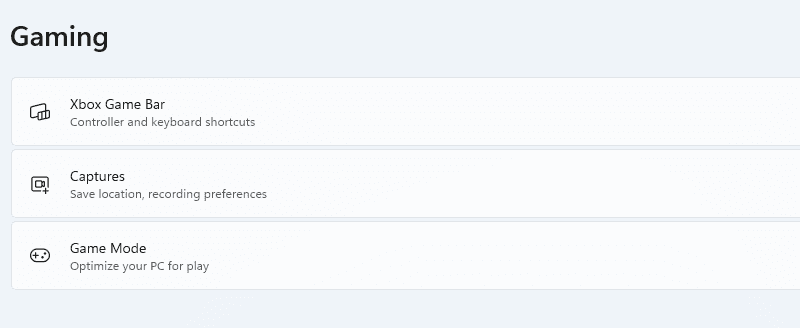
Jeśli chcesz mieć najnowsze i najlepsze standardy gier, to Windows 11. jest niezbędny.
Korzystaj z aplikacji na Androida w systemie Windows 11
Możliwość uruchamiania aplikacji na Androida w systemie Windows 11 była jedną z najważniejszych funkcji, gdy system Windows 11 został po raz pierwszy uruchomiony. Jednak ta funkcja została opóźniona, a Microsoft powiedział, że będzie dostępna na początku 2022 roku. Na szczęście wydaje się, że kolejna aktualizacja systemu Windows 11 oficjalnie wprowadzi obsługę aplikacji na Androida w systemie Windows 11.
Firma Microsoft współpracowała z Amazon Appstore i intel, aby umożliwić natywne korzystanie z aplikacji na Androida w systemie Windows 11. Wkrótce będziesz mógł zainstalować wiele swoich ulubionych aplikacji na Androida bezpośrednio ze sklepu Microsoft i uruchamiać je w podsystemie Androida bezpośrednio w systemie Windows 11.
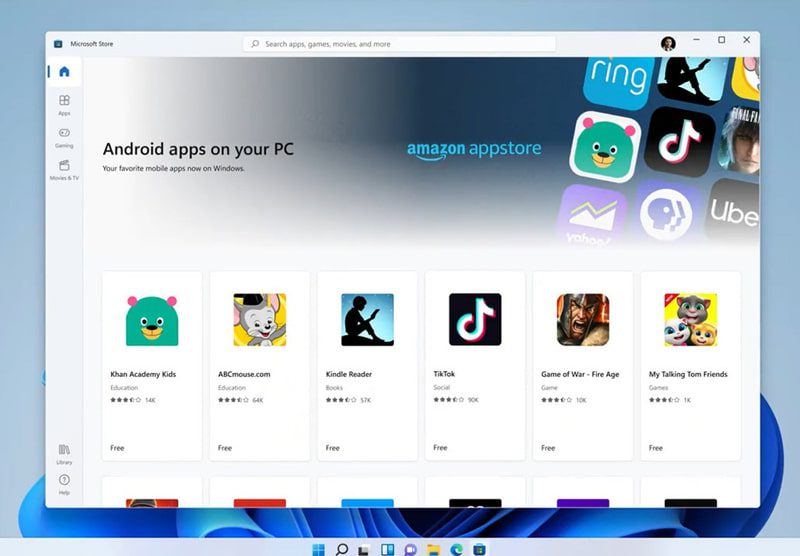
Jeśli polegasz na niektórych aplikacjach na Androida, system Windows 11 znacznie ułatwi Ci pracę, umożliwiając korzystanie z nich na pulpicie bez dotykania telefonu. Jak dotąd nie ma słowa o tym, czy system Windows 10 otrzyma takie wsparcie, czy nie.
Na pasku zadań znajduje się przycisk widżetów, który zawiera wiele przydatnych widżetów, które pokazują najnowsze informacje spersonalizowane dla Ciebie. Możesz uzyskać najnowsze informacje o akcjach, pogodzie, sporcie, e-sporcie, rozrywce, zdjęciach i nie tylko.
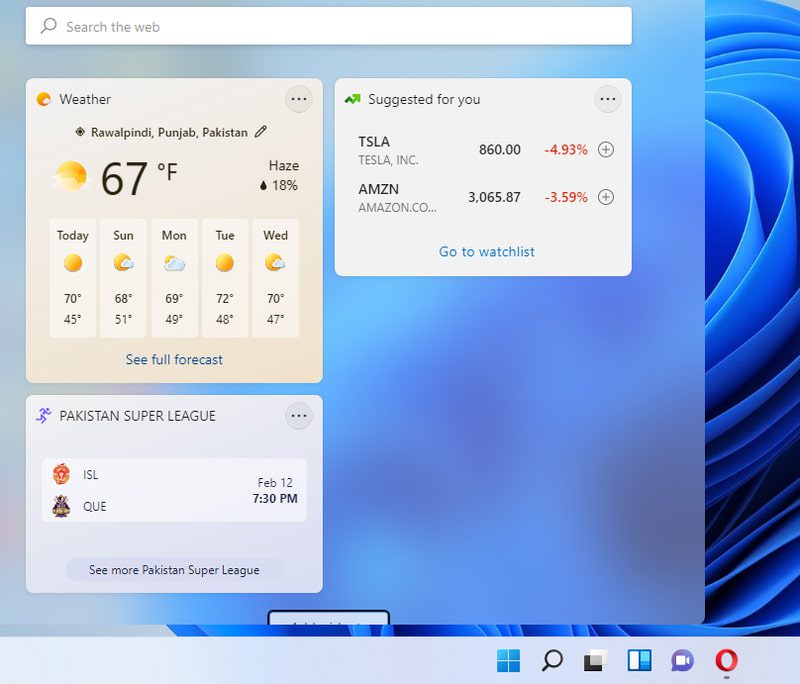
Większość widżetów ma przycisk zobacz więcej, aby otworzyć określoną aktualizację na karcie przeglądarki, aby uzyskać pełne informacje. Możesz kliknąć przycisk Dodaj widżety, aby wyświetlić listę wszystkich widżetów i dodać je. Pod widżetami znajduje się długa lista postów oferujących najnowsze aktualizacje wiadomości.
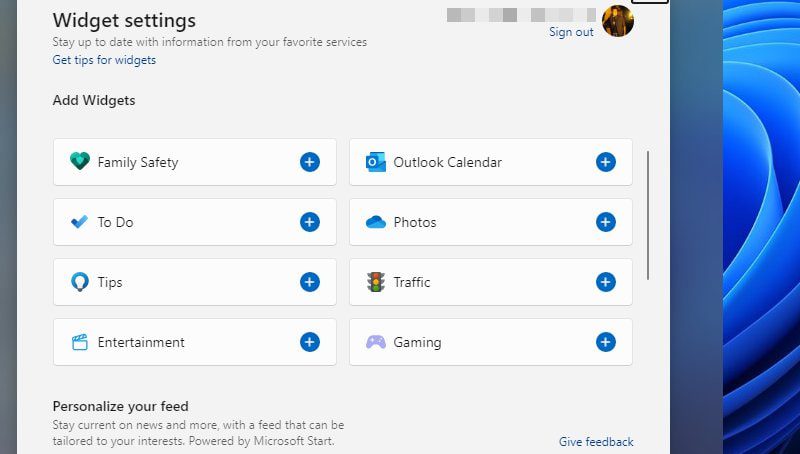
Niektóre z tych funkcji można uzyskać również w systemie Windows 10, korzystając z tytułów menu Cortana i Start, ale dedykowane widżety są po prostu znacznie lepsze i oferują znacznie więcej narzędzi.
Układy Snap sprawiają, że wielozadaniowość to pestka
System Windows 11 jest wyposażony w nową funkcję układów przyciągania, która umożliwia przyciąganie wielu aplikacji do układów siatki o różnych rozmiarach na ekranie. Zamiast używać tylko funkcji przeciągania i upuszczania dostępnej w systemie Windows 10, układy przyciągania używają wizualnego wyskakującego okienka, aby wybrać dokładnie żądany typ układu.
Aby skorzystać z tej funkcji, umieść kursor myszy nad przyciskiem maksymalizacji aplikacji lub naciśnij Windows + Z, gdy aplikacja jest otwarta. Spowoduje to otwarcie małego wyskakującego okienka składającego się z różnych rozmiarów siatki w zależności od rozmiaru monitora. Możesz wybrać od 2 do 6 układów siatek.
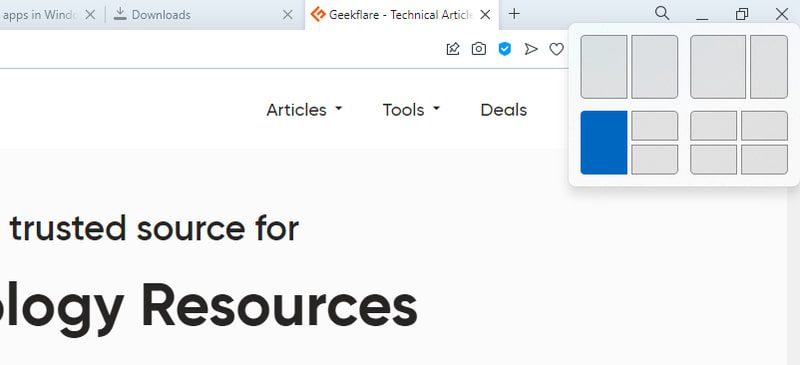
Po wybraniu siatki aplikacja zostanie przyciągnięta do tej strefy ekranu i umożliwi przyciągnięcie innych otwartych aplikacji do pozostałych siatek.
Jeśli często przyciągasz wiele okien, aby wyświetlać je obok siebie, funkcja przyciągania układów jest zdecydowanie lepsza niż funkcja wspomagania przyciągania w systemie Windows 10.
Najnowsze laptopy i komputery stacjonarne obsługują system Windows 11
Będąc najnowszym systemem operacyjnym firmy Microsoft, Windows 11 jest traktowany priorytetowo przez producentów jako system operacyjny dla najnowszych urządzeń. Jeśli kiedykolwiek zamierzasz kupić nowy komputer, musisz użyć systemu Windows 11. Przejście na system Windows 10 nie jest możliwe, a oddzielne kupowanie systemu Windows 10 z nowym komputerem jest po prostu niewykonalne (lub logiczne).
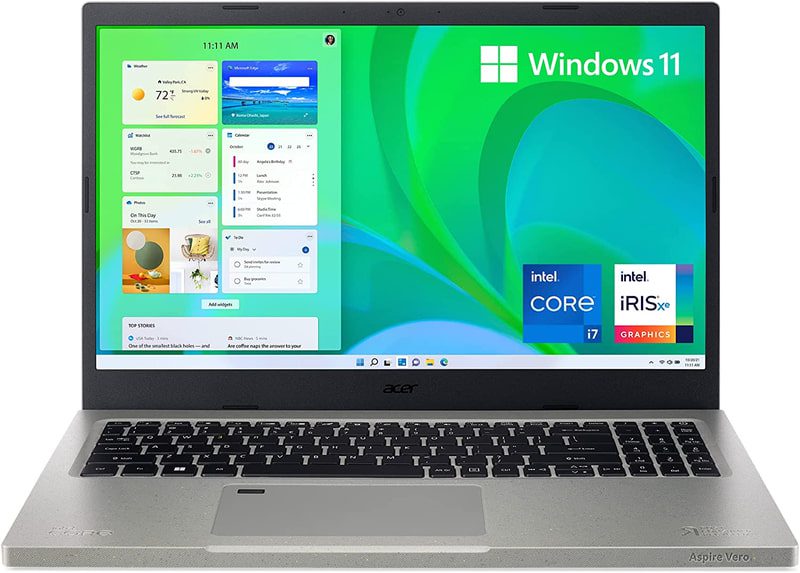
Dlatego im szybciej wdrożysz najnowszy system operacyjny, tym łatwiej będzie uzyskać nowy komputer z najnowszą technologią. Nawet większość nowszych laptopów większości popularnych producentów działa w systemie Windows 11.
Najlepsze laptopy z systemem Windows 11
Pawilon HP x360
Świetny, wszechstronny laptop, który jest kompaktowy i ma moc obliczeniową dzięki procesorowi Core i5 11. generacji i dyskowi SSD o pojemności 256 GB.
Samsung Galaxy Book Pro 360
Jeśli chcesz nieco mocniejszej opcji, to z 15,6-calowym ekranem AMOLED i procesorem 11. generacji Core i7, Galaxy Book Pro 360 spełni wszystkie Twoje potrzeby.
Acer Aspire Vero AV15-51-75QQ
Jeśli chcesz taniego, ale wydajnego laptopa, to jest ten. Dzięki procesorowi 11. generacji Core i7, 512 GB dyskowi SSD NVMe i 16 GB pamięci RAM DDR4 ten laptop w pełni wykorzystuje możliwości systemu Windows 11.
Flagowy laptop HP 17,3″
Kolejny tani laptop, który z pewnością zadowoli osoby preferujące większe ekrany laptopów. Ten laptop ma nie tylko 17,3-calowy wyświetlacz FHD, ale także działa na procesorze Intel Core i5-1135G7 11. generacji z potężnym dyskiem SSD o pojemności 512 GB i 16 GB pamięci RAM.
Wszystkie wyżej wymienione laptopy i nowsze komputery PC są dostarczane z systemem Windows 11. Nawet wiele starszych komputerów z systemem Windows 10, które kwalifikują się do aktualizacji do systemu Windows 11, jest domyślnie sprzedawanych w systemie Windows 11.
Kończące myśli 👨💻
Osobiście jestem bardzo zadowolony z prostoty i wydajności systemu Windows 11 w porównaniu z Windows 10. I jest również bardzo stabilny jak na nowy system operacyjny; Jak dotąd nie znalazłem żadnych błędów. Jeśli nadal się wahasz, polecam najpierw uruchomić system Windows 11 w Virtual Box, aby bezpiecznie go przetestować, a następnie zaktualizować, jeśli jesteś zadowolony.